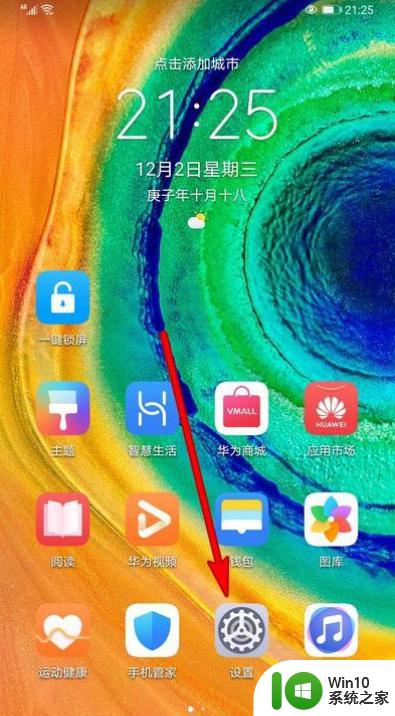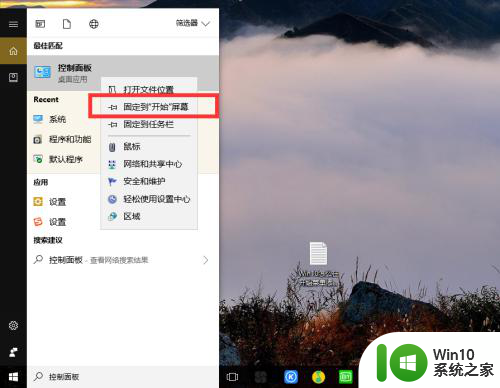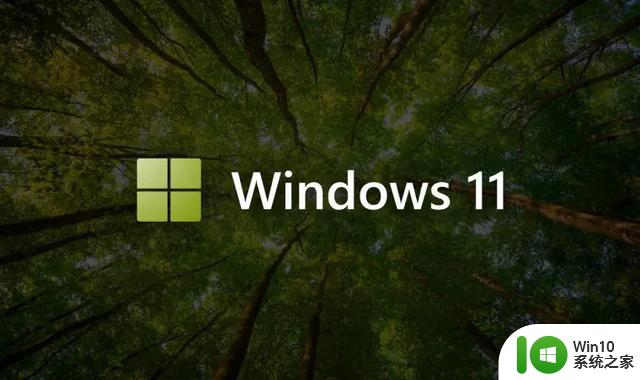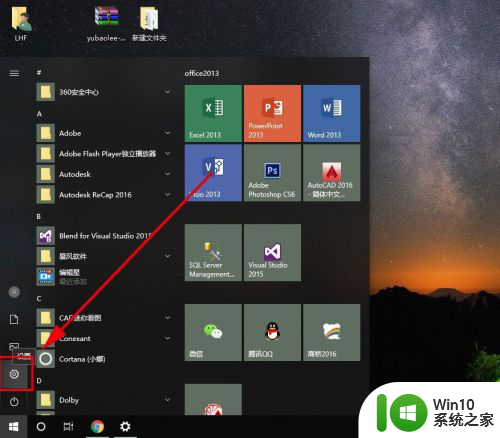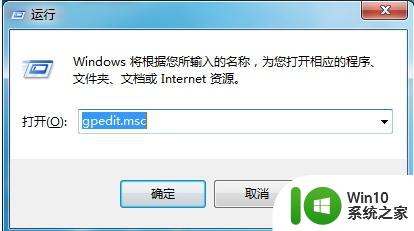win10在控制面板里面设置家长控制 win10家长控制设置密码设置
更新时间:2024-07-21 17:22:59作者:yang
在如今数字化社会中,家长们越来越需要关注孩子们在互联网上的安全问题,而Win10提供了一个便捷的解决方案——家长控制设置。通过控制面板里的家长控制功能,家长可以限制孩子们使用电脑的时间,监控他们的网上活动,并设置密码以保护孩子们免受不良信息的侵害。这些功能不仅可以帮助家长有效管理孩子们的电脑使用,还可以为他们创造一个安全的网络环境。Win10家长控制设置密码设置功能的出现,无疑为家长们在数字时代的育儿之路上增添了一份安心。
方法如下:
1. 首先进入控制面板,点击用户账户。如下图。

2.点击在电脑设置中添加用户,如下图。
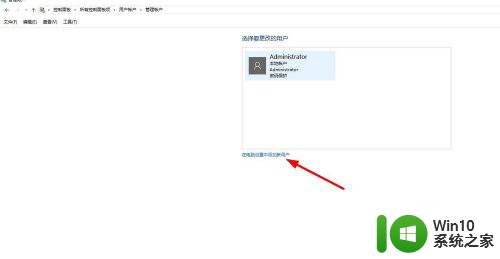
3.点击将其他人添加到这台电脑,如下图。
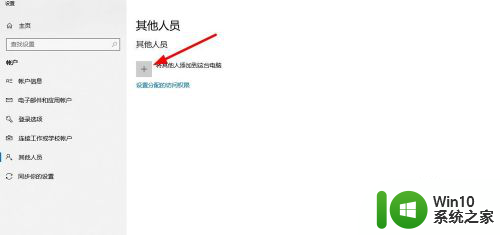
4.点击新用户,如下图。

5.输入用户名,密码,如下图。
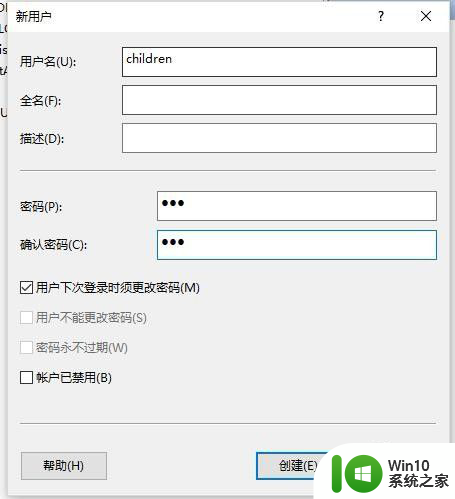
6.创建用户后,在开始菜单点设置。如下图。
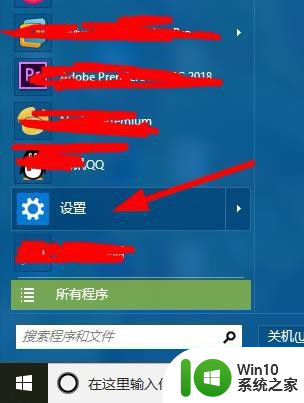
7.点击其他人员,如下图。
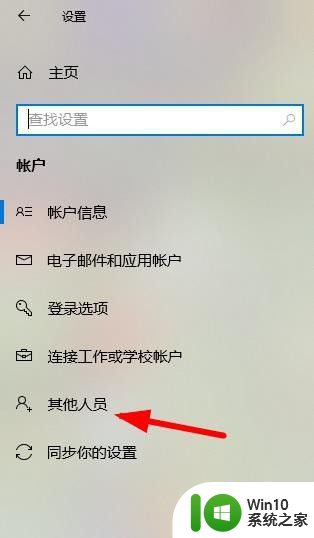
8.点击设置分配访问权限,如下图。
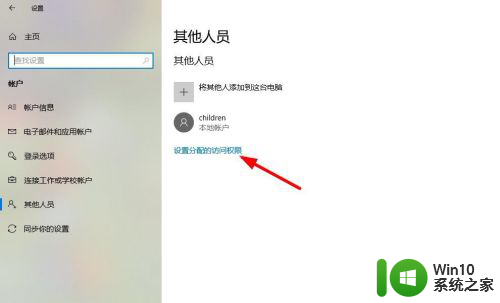
9.将创建用户选择,就可以限制此用户登录。如下图。
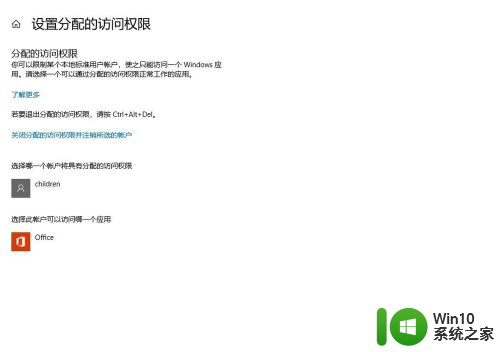
以上就是win10在控制面板内设置家长控制的全部内容,不了解的用户可以按照以上步骤进行操作,希望对大家有所帮助。